MAC-адрес, или адрес физической сетевой карты, является уникальным идентификатором устройства в компьютерных сетях. Знание MAC-адреса MikroTik может быть полезным во многих ситуациях, например, при настройке сетевого оборудования или восстановлении потерянного подключения. В данной статье мы рассмотрим эффективные методы и подскажем, как узнать MAC-адрес MikroTik.
Первый способ - воспользоваться веб-интерфейсом MikroTik. Для этого необходимо зайти в настройки роутера через веб-браузер, ввести логин и пароль, а затем перейти на вкладку "Interfaces". Здесь можно выбрать нужный интерфейс и просмотреть его MAC-адрес.
Если веб-интерфейс недоступен или нет возможности зайти на роутер, можно воспользоваться командной строкой. Для этого необходимо подключиться к MikroTik через терминал (например, используя SSH или Telnet), ввести логин и пароль, а затем выполнить команду "interface print detail". В результате будет выведен список всех интерфейсов с их MAC-адресами.
Также существует возможность узнать MAC-адрес MikroTik с помощью утилиты ARP (Address Resolution Protocol). Для этого необходимо открыть командную строку на компьютере, находящемся в той же сети, что и MikroTik, и выполнить команду "arp -a". В результате будет выведен список всех устройств в сети, включая MikroTik, с их MAC-адресами.
Узнав MAC-адрес MikroTik, вы можете безопасно настраивать сетевое оборудование и устранять возможные проблемы с подключением. Используя вышеописанные методы, вы сможете быстро и эффективно получить нужную информацию о своем устройстве.
Метод 1: Команда "interface ethernet print"

Чтобы использовать эту команду, нужно выполнить следующие шаги:
- Откройте терминаловое окно в программе WinBox или подключитесь к MikroTik через SSH.
- Введите команду "interface ethernet print" и нажмите Enter.
После выполнения команды в терминале будет отображена таблица со следующими столбцами:
| NAME | MAC-ADDRESS |
|---|---|
| ether1 | 00:0C:42:19:8C:01 |
| ether2 | 00:0C:42:19:8C:02 |
| ether3 | 00:0C:42:19:8C:03 |
В столбце "NAME" отображаются названия Ethernet-интерфейсов, а в столбце "MAC-ADDRESS" - их соответствующие MAC-адреса.
Таким образом, вы сможете легко определить MAC-адрес MikroTik, используя команду "interface ethernet print". Этот метод особенно полезен, если необходимо узнать MAC-адрес определенного интерфейса на устройстве.
Метод 2: Таблица ARP и ARP Scan
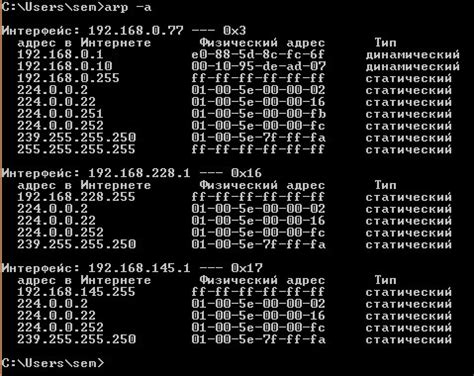
Чтобы просмотреть таблицу ARP в MikroTik, выполните следующие действия:
- Войдите в ваш MikroTik через консоль или Winbox.
- Откройте меню "IP" и выберите "ARP".
- В таблице ARP вы увидите список IP-адресов и соответствующих им MAC-адресов.
Однако, в таблице ARP не всегда отображаются все устройства в сети. Для более полной информации вы можете использовать ARP Scan. Этот инструмент позволяет сканировать сеть и получать информацию обо всех узлах в ней.
Для использования ARP Scan в MikroTik выполните следующие действия:
- Войдите в ваш MikroTik через консоль или Winbox.
- Откройте меню "Tools" и выберите "Torch".
- В поле "Interface" выберите сетевой интерфейс, на котором вы хотите выполнить сканирование.
- В поле "Protocol" выберите "ARP" и нажмите кнопку "Start".
ARP Scan начнет сканирование сети и отобразит IP-адреса и соответствующие им MAC-адреса устройств в вашей сети. Вы можете использовать эту информацию для определения MAC-адреса MikroTik.
Метод 3: DHCP сервер и его логи
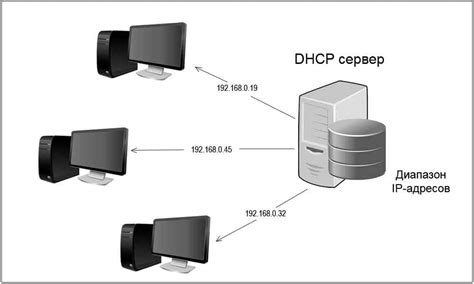
В MikroTik роутере вы можете настроить DHCP сервер, который будет раздавать IP-адреса устройствам в вашей сети. Когда устройство запрашивает IP-адрес у DHCP сервера, сервер записывает его MAC-адрес в свои логи.
Для того чтобы узнать MAC-адрес MikroTik с помощью DHCP сервера и его логов, выполните следующие шаги:
- Войдите в веб-интерфейс MikroTik роутера
- Откройте меню "IP" и выберите пункт "DHCP Server"
- В списке серверов DHCP найдите тот, который вы используете, и щелкните на нем, чтобы открыть настройки
- Перейдите на вкладку "Leases" для просмотра активных аренд IP-адресов
- В столбце "Active Address" вы найдете MAC-адреса устройств, которым были назначены IP-адреса от DHCP сервера
Таким образом, вы можете узнать MAC-адреса устройств в вашей сети, используя DHCP сервер и его логи в MikroTik роутере.
Примечание: Не забудьте включить и настроить DHCP сервер в MikroTik роутере, чтобы он раздавал IP-адреса устройствам в вашей сети.